YandexBrowser安装步骤详解
2025-03-24 13:35:03来源:nipaoa编辑:佚名
在数字化时代,选择一个适合您需求的浏览器至关重要。yandex browser以其快速、安全和高效的特点赢得了众多用户的青睐。本指南将帮助您了解如何在不同的设备上安装yandex browser,包括windows、macos、android和ios系统。
对于windows用户
1. 访问官方网站:首先,打开您的网络浏览器,访问[yandex browser官方网站](https://browser.yandex.com/)。
2. 下载安装包:在网站的首页,您会看到“下载”或“download”按钮。点击它以开始下载适用于windows的安装程序。

3. 运行安装程序:下载完成后,找到下载文件夹中的安装程序,并双击运行。根据提示完成安装向导,选择安装位置等选项。
4. 启动浏览器:安装完成后,您可以在桌面或开始菜单中找到yandex browser的图标。双击图标即可启动浏览器。
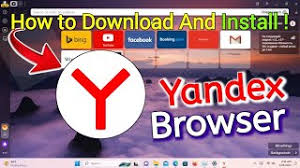
对于macos用户
1. 访问官方网站:同样地,打开您的网络浏览器并前往[yandex browser官方网站](https://browser.yandex.com/)。
2. 下载安装包:在页面上找到“下载”或“download for mac”按钮,点击以下载适用于mac的安装程序。
3. 安装浏览器:下载完成后,打开.dmg文件,将yandex browser拖拽到您的应用程序文件夹中。
4. 启动浏览器:安装完毕后,在finder中找到应用程序文件夹,双击yandex browser图标即可启动。
对于android用户
1. 访问应用商店:在您的android设备上打开google play商店。
2. 搜索yandex browser:在搜索框内输入“yandex browser”,然后按回车键。
3. 安装应用:从搜索结果中找到官方的yandex browser应用,点击“安装”按钮进行安装。
4. 启动浏览器:安装完成后,您可以在应用列表中找到yandex browser,点击图标启动浏览器。
对于ios用户
1. 访问app store:打开您的iphone或ipad上的app store应用。
2. 搜索yandex browser:使用搜索功能查找“yandex browser”。
3. 安装应用:从搜索结果中找到官方的yandex browser应用,点击“获取”按钮开始下载和安装。
4. 启动浏览器:安装完成后,您可以在主屏幕上找到yandex browser图标,点击启动。
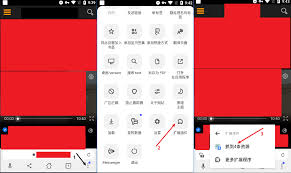
通过以上步骤,您可以轻松地在不同操作系统上安装yandex browser。无论您是想要提高工作效率还是享受更安全的网络浏览体验,yandex browser都是一个不错的选择。希望这篇指南能帮助您顺利安装并开始使用yandex browser!









